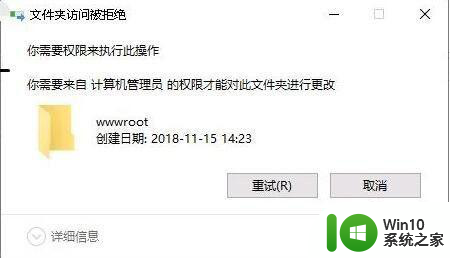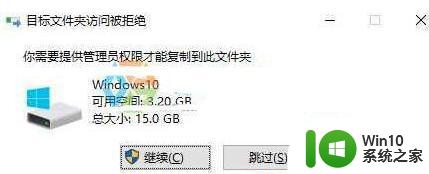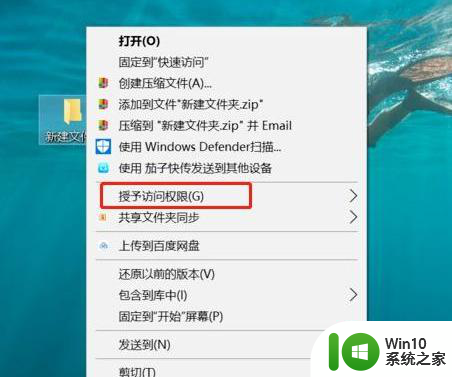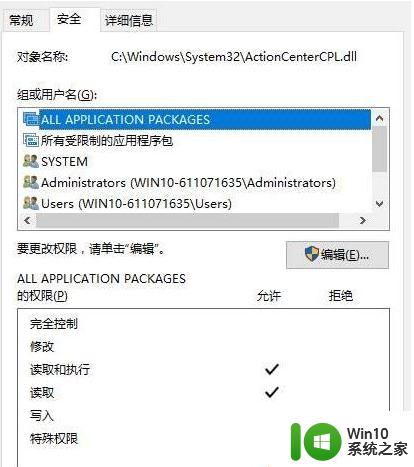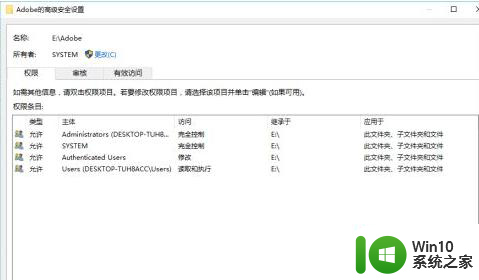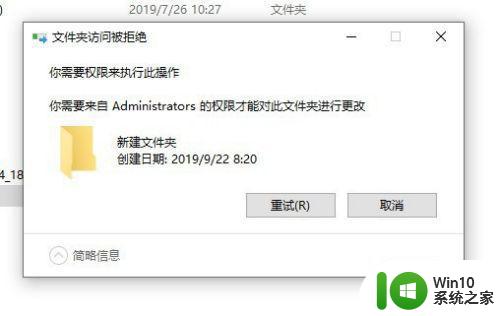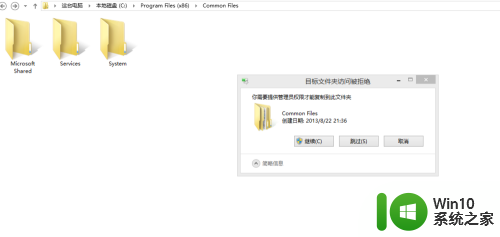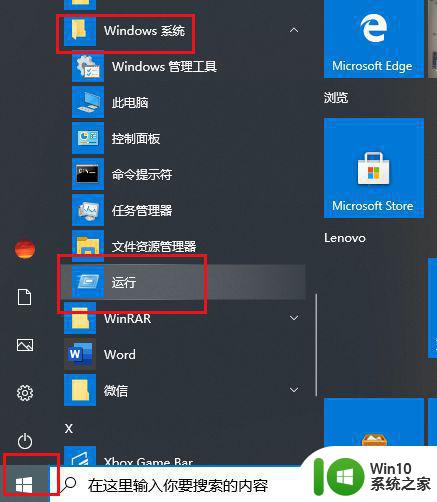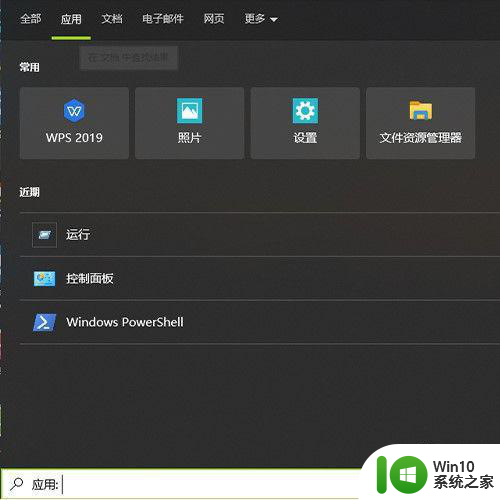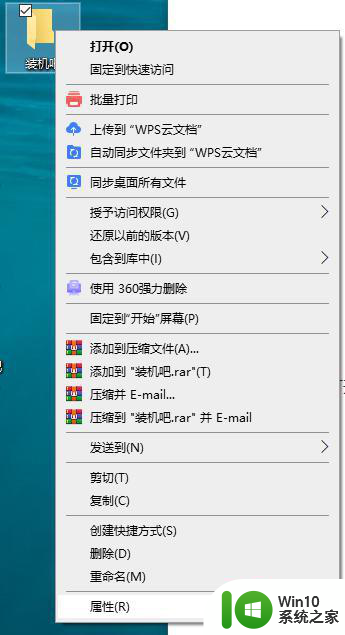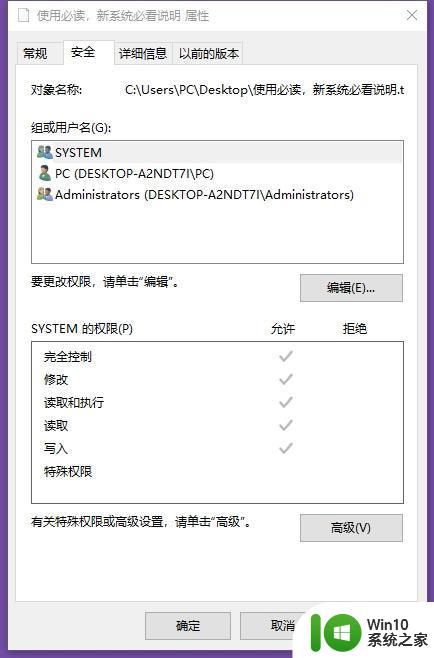win10需要提供管理员权限才能重命名文件怎么办 Win10如何获得管理员权限进行文件重命名
在使用Windows 10时,我们可能会遇到需要管理员权限才能重命名文件的情况,这可能会让一些用户感到困惑,不知道该如何解决。幸运的是在Win10中获得管理员权限进行文件重命名并不复杂。我们可以通过几个简单的步骤来实现这一目标,确保能够顺利地进行文件重命名操作。下面将介绍一些方法来帮助您在Win10中获得管理员权限进行文件重命名。
具体方法:
第一步、在win10系统上按win+R键,打开运行,输入gpedit.msc,如下图所示:

第二步、进去本地组策略编辑器之后,点击计算机配置下的Windows设置,如下图所示:
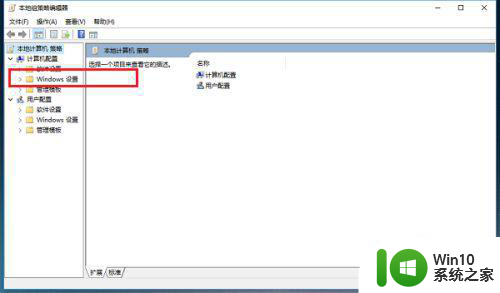
第三步、依次点击Windows设置->安全设置->本地策略->安全选项,如下图所示:
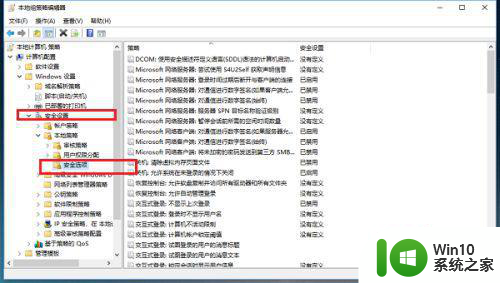
第四步、在安全选项的右侧找到“用户帐户控制:以管理员批准模式运行所有管理员”,右键选择属性,如下图所示:
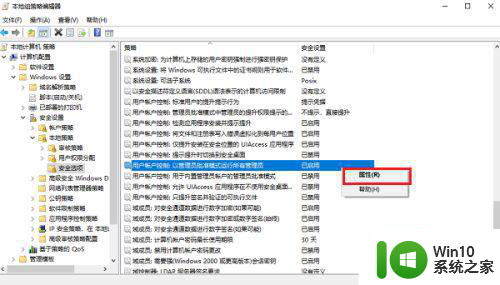
第五步、进去之后,将默认的已启用改为已禁用,点击确定,然后重启电脑,再次更改文件名称就不会提示需要管理员权限了,如下图所示:
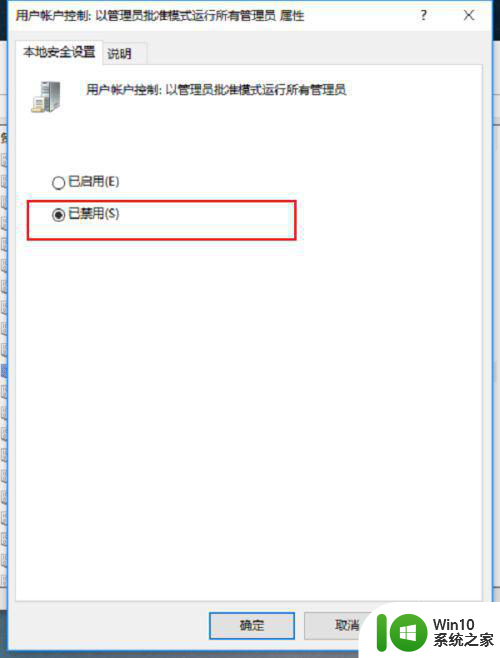
以上就是关于win10需要提供管理员权限才能重命名文件怎么办的全部内容,有出现相同情况的用户就可以按照小编的方法了来解决了。